Utilisez TextPlus pour afficher et mettre à jour les données numériques telles que les transformations d'objets, les paramètres ou les informations temporelles.
Définir des valeurs texte à l'aide de TextPlus
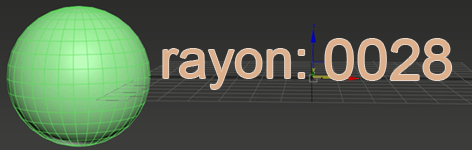
Le texte peut être utilisé pour afficher la valeur d'un objet, telle que son rayon ou toute valeur qui peut être renvoyée par un script ou une expression. Le texte dans la scène est mis à jour dynamiquement lorsque cette valeur change.
Procédure
Pour définir des valeurs texte :
- Créez un objet TextPlus dans la même scène que l'objet dont la valeur sera dérivée.
- Dans le panneau déroulant Paramètres TextPlus, modifiez le champ Texte pour afficher le nom d'étiquette de la valeur (par ex., "Rayon :").
Remarque : Pensez à laisser un espace après le nom de l'étiquette.
- Cliquez sur Définir une valeur texte.
- Dans la boîte de dialogue Modifier la valeur sous forme de texte, cliquez sur Ajouter.
- Dans la zone Options de valeur, entrez un nom.
- Dans la zone Type de valeur, sélectionnez Script, Expression ou Nombre selon vos besoins.
- Effectuez l'une des opérations suivantes :
- Pour sélectionner la valeur dans la scène, cliquez sur Sélectionner une valeur de la scène, puis cliquez sur l'objet et choisissez la valeur.
- Pour créer votre propre expression/script, cliquez sur Modifier, puis créez l'expression/le script à l'aide de la boîte de dialogue Contrôleur.
- Si vous souhaitez que la valeur soit un nombre défini et statique, sélectionnez Nombre et entrez le nombre à afficher.
- Dans la zone Afficher comme, indiquez comment la valeur doit s'afficher.
- Cliquez sur Insérer dans le texte.
Interface
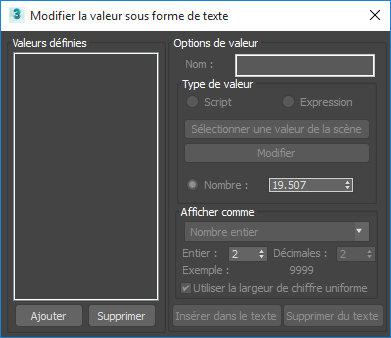
Zone Valeurs définies
- Bouton Ajouter
- Créez une ou plusieurs valeurs à lier au texte.
- Bouton Supprimer
- Supprime une valeur.
Zone Options de valeur
- Nom
- Entrez un nom pour la valeur.
Zone Type de valeur
- Script
- Lie la valeur à l'aide d'un script.
- Expression
- Lie la valeur à l'aide d'une expression.
- Bouton Sélectionner une valeur de la scène
- Définit la valeur en cliquant sur l'objet dans la scène, puis en sélectionnant une valeur prédéfinie. Les options comprennent des transformations telles que la position et la rotation, et des valeurs d'objet telles que la hauteur et la largeur.
- Bouton Modifier
- Active/Désactive la boîte de dialogue Contrôleur d'expressions/de script.
- Nombre
- Définit la valeur en fonction du nombre que vous entrez.
Zone Afficher comme
- Liste de types de valeurs
- Définit le type de valeur. Les options sont les suivantes : Nombre entier, Nombre réel, Pourcentage, Afficher les unités et Affichage du temps.
- Entier
- Définit le nombre de nombres entiers à afficher.
- Décimales
- Définit le nombre de décimales à afficher.
- Utiliser la largeur de chiffre uniforme
- Détermine si la largeur de chiffre uniforme doit être utilisée.
- Insérer dans le texte
- Insère la valeur dans la zone de texte à la fin de l'élément texte existant.
- Supprimer du texte
- Supprime la valeur de l'élément texte.